De bästa knep för att påskynda din Android-enhet (09.16.25)
Är din telefon trög? Tar det evigt innan artiklar laddas på din enhet? Det kan vara irriterande att vänta på att dina appar ska laddas eller att din telefon ska göra specifika saker. Men innan du tänker shoppa efter en ny smartphone är det praktiskt att försöka fixa telefonens prestanda först genom att följa våra bästa knep för hur du påskyndar en Android-enhet.
Många faktorer bidrar till trögheten hos enhet - det kan bero på att du har slut på lagring eller att vissa appar gör att processer saktar ner. Den värsta och dyraste anledningen skulle vara en föråldrad eller skadad hårdvara som måste bytas ut. Oavsett orsaken till avmattningen är det många sätt att påskynda Android-enheter utan att behöva spendera några. Läs vidare för att lära dig tricks om hur du kan påskynda Android inklusive allmän städning, installera appar från tredje part för bättre prestanda och andra coola hack.
Trick 1: Uppdatera din enhetDet första du måste titta på är enhetens programvara. Se till att ditt operativsystem och dina appar är helt uppdaterade. Varje uppdatering har en bättre OS-version, en patch, en bug fix eller en uppdaterad UI-hud som kan hjälpa till att påskynda Android.
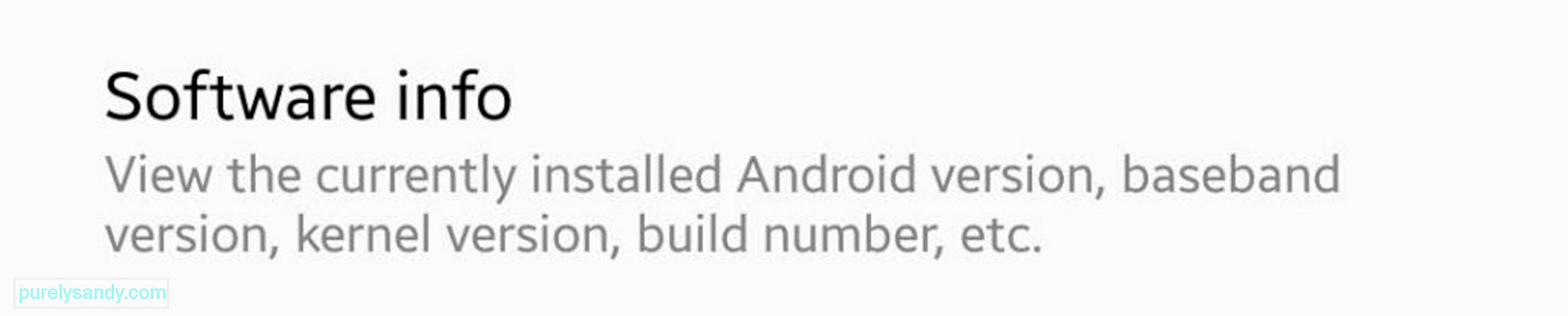
Att veta om din enhet är uppdaterad , gå till Inställningar & gt; Om enhet & gt; Programuppdatering. Du ser här om det finns en väntande uppdatering som du behöver installera. Om din enhet uppdateras ser du den senaste uppdateringen du har installerat och datumet då den installerades.
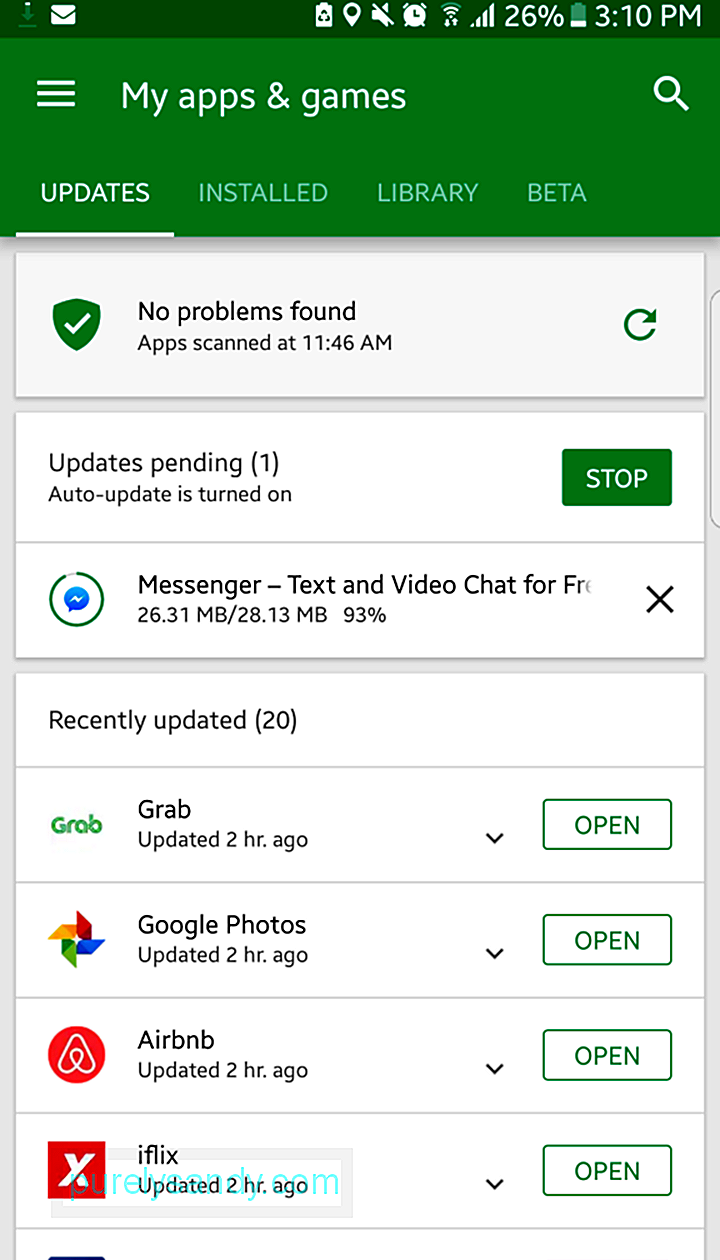
Förutom att regelbundet söka efter Android-uppdateringar är det också en god praxis för att hålla dina appar uppdaterade, särskilt Googles tjänster som styr nästan allt på din enhet.
Knep 2: Anpassa din ROMIbland begränsar din tillverkare eller operatör vilka uppdateringar du kan installera på din enhet. Om detta är fallet kan det vara den bästa lösningen att installera en anpassad ROM. Det innebär att du installerar en anpassad version av Android.

Det finns dock ett krav att göra detta. Du måste först rota din telefon innan du kan installera anpassade mods som tillhandahålls av samhället. Dessa anpassade mods är utformade för att förbättra prestanda, erbjuda fler funktioner eller låta din enhet installera den senaste versionen av Android även om din enhet inte längre stöder den. Men du måste notera de risker som är förknippade med att rota din enhet. Det finns en god chans att bricka din enhet om något går fel med rotprocessen. Det upphäver också din garanti, vilket innebär att du måste betala för varje reparation från och med nu. Så om du inte är säker på dina tekniska färdigheter, be en professionell att göra det åt dig.
Knep 3: Hantera din startskärmÄr din startskärm full av widgets som hämtar information i realtid som vädret eller de senaste nyheterna? Använder du en levande tapet eller en skärmsläckare som består av alternerande bilder? Dessa tillbehör på din startskärm kan orsaka viss fördröjning när du växlar mellan skärmar.
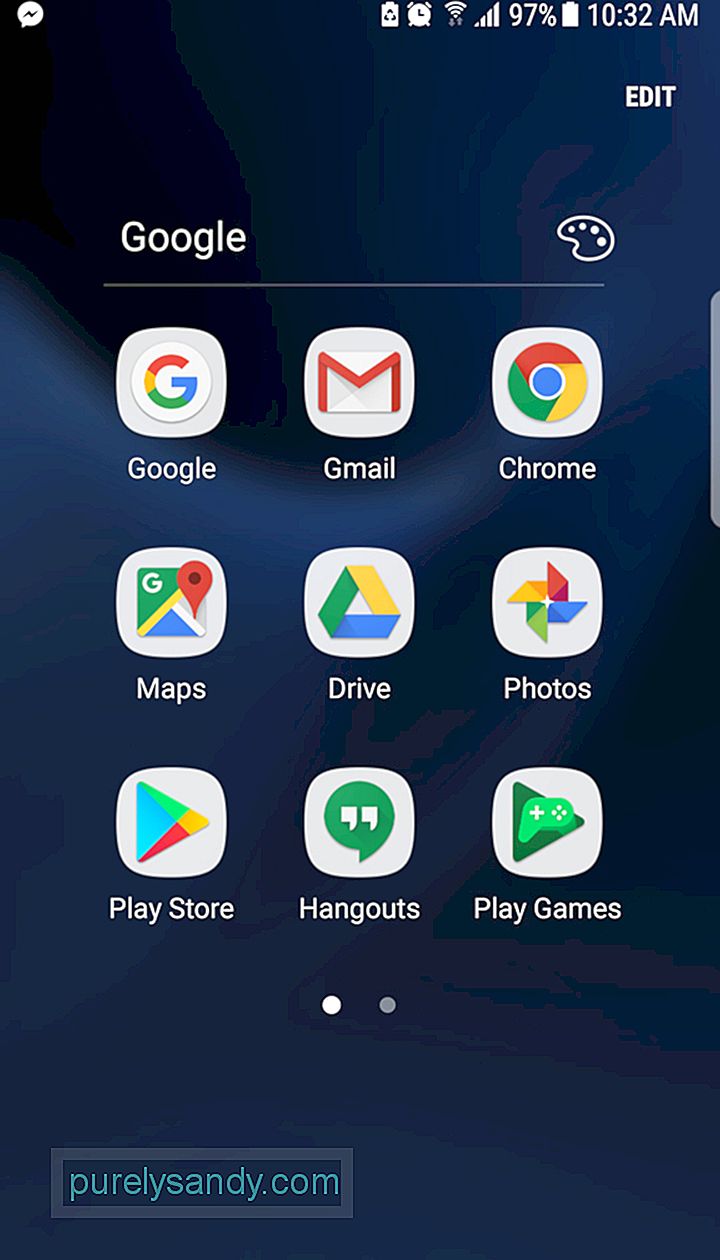
Försök att begränsa din layout till en sida med flera mappar istället för att ha flera skärmar. Det gör saker organiserade och mer naturliga att söka. Du kan också växla till en bättre och enklare startare som kan hjälpa till att påskynda Android.
Trick 4: Minimera animationerDetta trick fungerar inte bara för Android utan även alla andra prylar, inklusive bärbara datorer, surfplattor och personliga datorer. Detta trick kommer inte att påskynda Android. Istället minskar övergångstiden mellan skärmar och appar.
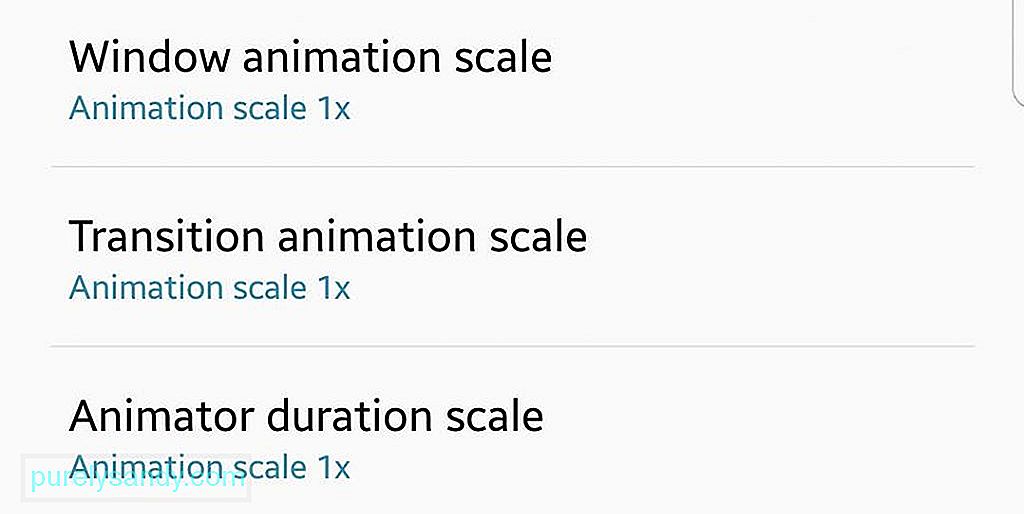
För att stänga av animationer måste du öppna utvecklaralternativen under huvudinställningsmenyn. Hitta byggnummer och tryck på det sju gånger. Det låter dig få tillgång till utvecklarverktyg som nu är lättillgängliga för Android-användare. Gå tillbaka till utvecklaralternativ så ser du övergångsanimationsskalan. Om du ställer in skalan på Av kommer alla animationer att inaktiveras och dina appar visas eller försvinner utan dramat. Du har också möjlighet att stänga av fönstrets animationsskala och animatörsskala.
Trick 5: Tvinga GPU-rendering 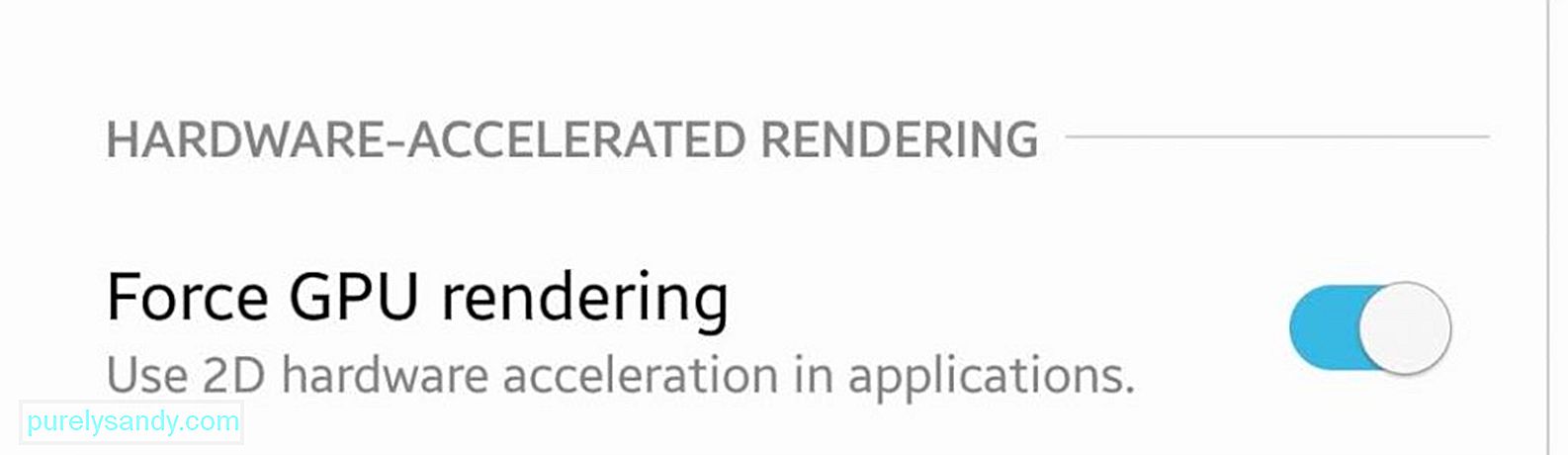
Medan du är i menyn för utvecklaralternativ kan du kolla också på Force GPU-rendering. Den använder enhetens GPU- eller grafikbehandlingsenhet istället för programvaruåtergivning för vissa 2D-element. Och det kommer att resultera i snabbare UI-rendering, mjukare animationer och mer processorkraft för din CPU. Det finns dock en hake: GPU förbrukar mer ström än CPU, så detta kan minska batteriets livslängd med 5% till 15%.
Knep 6: Byt till SkiaOm du använder Android Nougat eller högre kan du växla från GPU-rendering till Skia. Skia är ett komplett 2D-öppet img-grafikbibliotek som hjälper till att minska förseningar i spel. Det fungerar också som grafikmotor för Google Chrome, Chrome OS, Android, Mozilla Firefox, Firefox OS och andra produkter. Du hittar detta under utvecklaralternativen, tillsammans med de olika inställningarna som du kan manipulera för att påskynda Android.

Om du vill ha en snyggare grafik för dina spel kan du också ut Force 4x MSAA, en anti-aliasing-metod för spel. Om du slår på det här tappar batteriet dock snabbare och kan leda till lite avmattning. Det är ditt beslut. Du kan prova olika alternativ och se vilka inställningar som fungerar bäst för dig.
Trick 7: Snabba upp din webbläsare 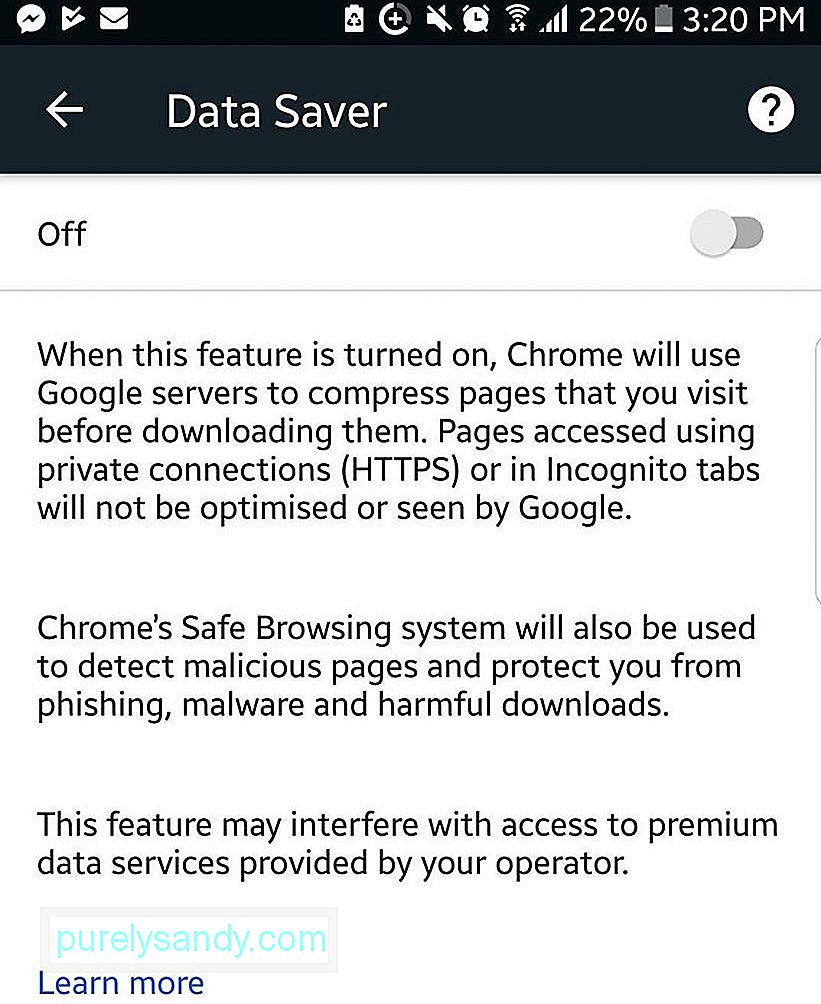
Aktivera datasparläget i Chrome om du vill påskynda din surfning på internet. Att aktivera den här funktionen komprimerar webbsidorna, vilket leder till lägre dataförbrukning och snabbare laddningstid. Nackdelen med den här funktionen är att bildkvaliteten kan drabbas, men vissa användare är villiga att offra det för hastighetens skull. Du kan aktivera dataläge i inställningsmenyn i Chrome.
Trick 8: Rensa cachad dataCachad data är information som dina appar lagrar för att hjälpa dem att starta snabbare så att de inte behöver ladda ner den här informationen igen nästa gång de startar upp. Till exempel kan din webbläsare spara bilder från din favoritwebbplats, så du behöver inte ladda ner dem varje gång du laddar sidan.
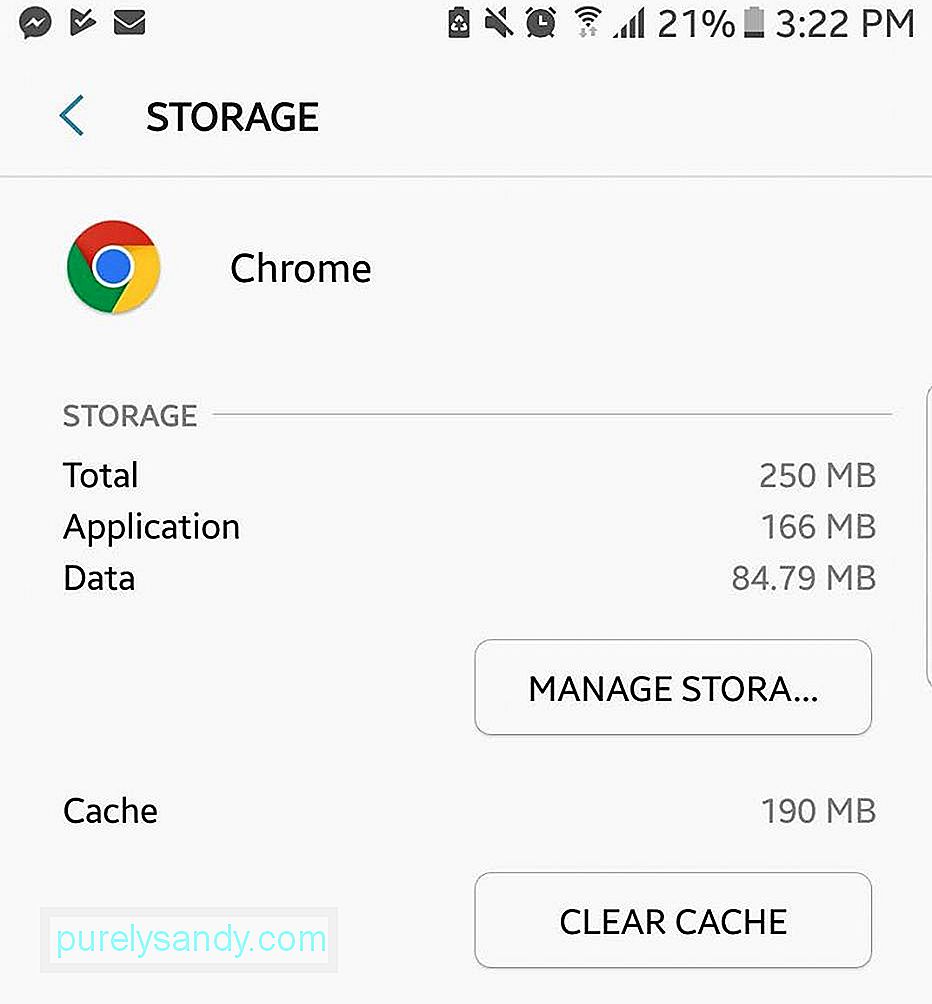
Cachad data kan påskynda laddningstiden för din Android-enhet. Men om cacheminnet blir uppblåst och cachade data tar upp mycket lagringsutrymme på din enhet kan det orsaka att din enhet saktar ner istället. För de appar som äter för mycket utrymme kan du radera deras cachade data individuellt genom att trycka på appen och navigera till Appinfo & gt; Förvaring & gt; Rensa cache.
Trick 9: Stäng av autosynkronisering 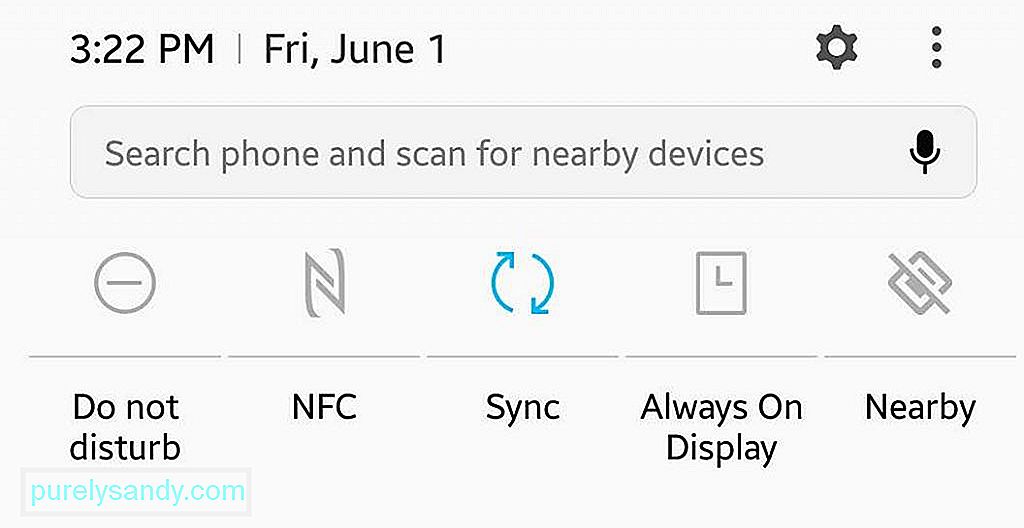
Autosynk sänker inte bara din enhet; den förbrukar också mobildata eftersom den ständigt laddar upp och laddar ner information från internet. Appar synkroniseras vanligtvis i bakgrunden, så det är svårt att upptäcka det hela tiden. Du måste gå till din Konto-meny under huvudinställningarna för att se om alternativet "Synkronisera data automatiskt" är aktiverat. Du kan välja vilka appar du vill fortsätta synkronisera i bakgrunden och vilka du vill göra manuellt. Du kan också ställa in hur ofta du vill att den automatiska synkroniseringen ska vara: var 30: e minut, varje timme eller en gång om dagen.
Trick 10: Inaktivera bakgrundstjänsterVissa appar körs i bakgrunden kontinuerligt, som SMS-app och andra messenger-appar (Facebook, Hangouts, Whatsapp, etc.). Dessa appar körs i bakgrunden för eventuella uppdateringar eller meddelanden. Det är bra, men den här funktionen utnyttjas ofta av appar som inte behöver köras i bakgrunden.
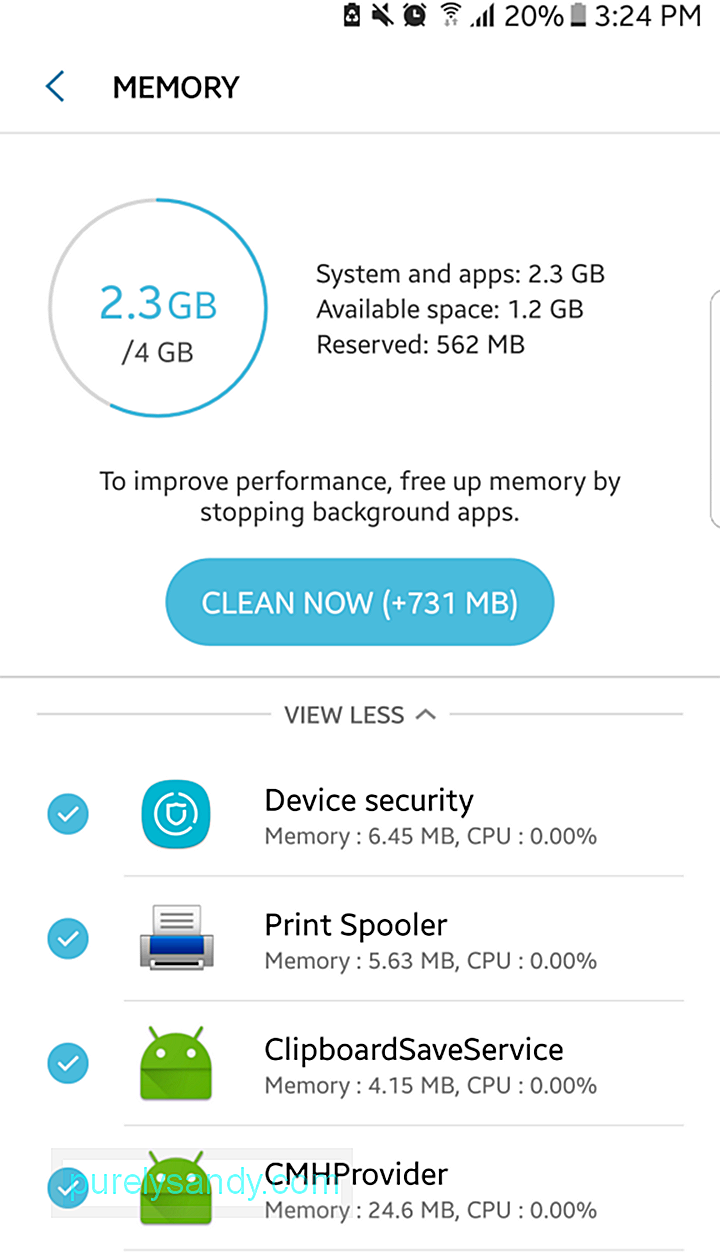
För att kontrollera vilka av dina appar som kör bakgrundsprocesser, gå till din meny för utvecklaralternativ igen och tryck på Bakgrundskontroll. Den visar vilka appar som har behörighet att köra i bakgrunden. Avmarkera de du inte behöver och se om detta påskyndar din Android. Och det är också användbart för batteri eftersom dessa bakgrundsappar också förbrukar batteriström utan att du vet det.
Om du vill ta det till nästa nivå kan du också kontrollera bakgrundsprocessgränsen under samma meny . Det kommer inte att inaktivera dina bakgrundstjänster, men det kommer att förhindra att enheten cachar dessa tjänster.
Trick 11: ÖverklockningOm du använder telefonen ofta för spel kan du prova överklockning för att förbättra spelets prestanda. Överklockning är en process som tvingar din processor att köra lite snabbare än vad den vanligtvis gör. För oavsett hur snabbt våra enheter är, finns det alltid utrymme för mer hastighet. Överklockning är populärt även bland PC-spelare eftersom det låter dem maximera maskinvarans prestanda. Du kan också göra det på Android så länge du först rotar din enhet och använder en utmärkt överklockningsapp.
Trick 12: Använd tredjepartsapparDet finns många appar från tredje part som är utformade för att hjälpa dig snabbare upp Android. En av de mest pålitliga apparna i detta fält som finns i Google Play Store är Android-rengöringsverktyget. Den här appen fungerar på tre sätt: den frigör lagring på din enhet genom att radera skräpfiler, stänger eftersläpande appar som saktar ner telefonen och förlänger batteriets livslängd i upp till två timmar.
Trick 13: ÅterställOm allt annat misslyckas och du inte tror att det finns något hopp om att öka telefonens prestanda, skulle det sista alternativet vara att göra en fabriksåterställning. Den återställer telefonens status till när du först köpte den. Återställning tar bort allt skräp som har samlats och får din enhet att fungera som ny igen.
Om du återställer raderas dock all din data inklusive appar, kontakter, foton och andra filer på din telefon. Så innan du gör en fabriksåterställning, se till att säkerhetskopiera all din data. Att börja från grunden kan vara väldigt frustrerande, så använd bara det här alternativet som en sista utväg.
YouTube-video: De bästa knep för att påskynda din Android-enhet
09, 2025

